- 系统
- 教程
- 软件
- 安卓
时间:2021-01-12 来源:u小马 访问:次
SQL Server 2005是由Microsoft公司推出的关系型数据库管理系统,具有使用方便、伸缩性好、相关软件集成程度高等优点,结合了分析、报表、集成和通告功能,并为结构化数据提供了安全可靠的存储功能,使您可以构建和管理用于高性能的数据应用程序。今天小编就来向大家介绍一下SQL Server 2005物理恢复的方法教程,希望大家会喜欢。
SQL Server 2005物理恢复的方法:
1、首先连接上数据库后 右键单击要操作的数据库名选项 依次选择任务-》备份。
2、这里你可以选择备份类型,自定义备份集名称选择过期时间以及磁盘目录路径等信息 如图所示,根据你的需要选择。
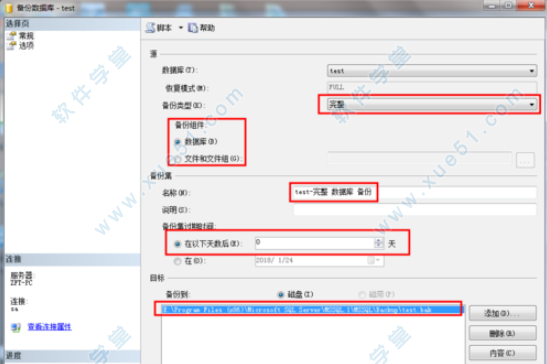
3、如果要修改备份的磁盘路径信息 点击添加按钮后在弹出框选择如图所示的按钮选择文件夹后点击确定即可修改成功。
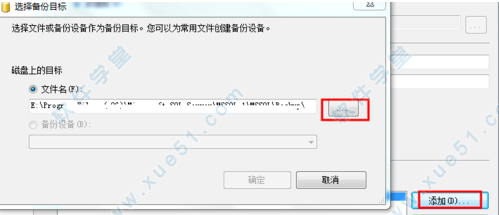
4、做好各项选项的设置后 点击底部的确定按钮等待一会就会弹出如图所示的窗口 即备份成功了。
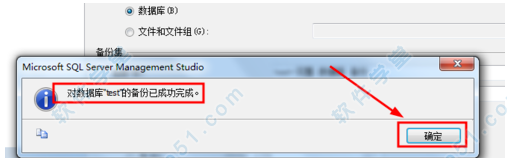
5、恢复操作 也是单击数据库名选项 依次选择任务--》还原--》数据库选项 如图所示。
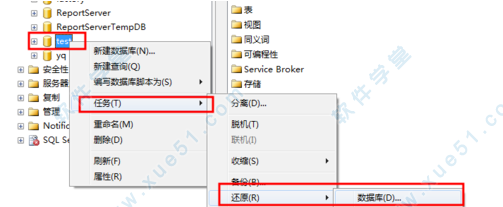
6、这里选择要用于还原的备份集也就是刚刚我们备份的数据哦 如果有多个勾选一个即可。
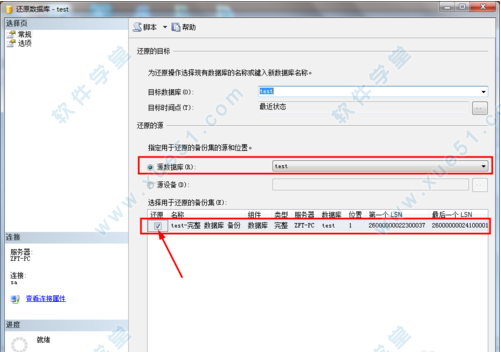
7、然后点击左侧的选项按钮如图所示 可以选择还原选项以及恢复状态,这里选择默认(提示一下,如果遇到还原失败的情况,勾选还原选项中的第一个覆盖现有数据库选项即可)。
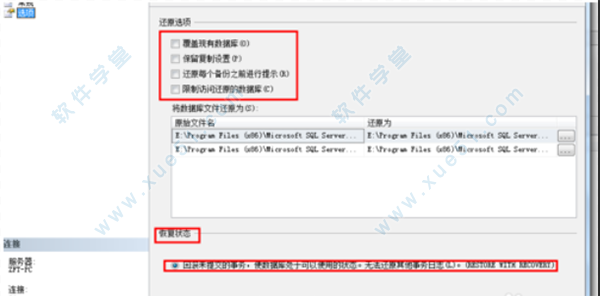
8、点击确定按钮后会进行恢复操作,如图所示是恢复完成的提示,结束。
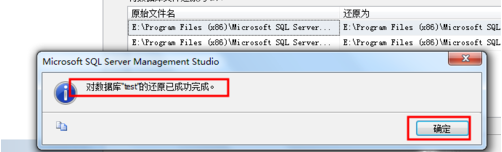
以上介绍的内容就是关于SQL Server 2005物理恢复的具体操作方法,不知道大家学会了没有,如果你也遇到了这样的问题的话可以按照小编的方法自己尝试一下,希望可以帮助大家解决问题,谢谢!!!想要了解更多的软件教程请关注Win10镜像官网~~~~





